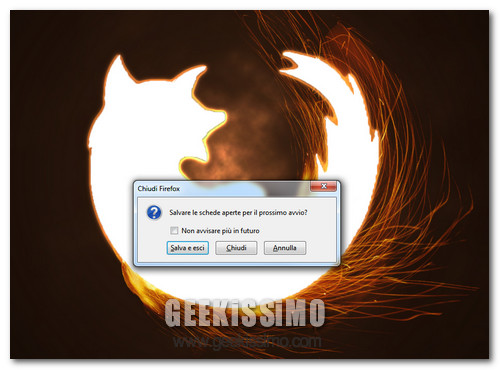
Dopo qualche giorno di utilizzo del nuovo Firefox 4, vi siete accorti che chiudendo il browser non compare più il messaggio “Salvare le schede aperte per il prossimo avvio” che nelle versioni precedenti del programma permetteva di ripristinare le schede aperte ad ogni nuovo accesso? Tranquilli, l’impostazione di default è cambiata ma si può far tornare tutto come prima in due click, senza installare alcuna estensione.
Come abbiamo fatto anche in occasione della nostra mini-guida su come disabilitare l’accelerazione hardware in Firefox 4, vi proporremo due metodi differenti per ripristinare la richiesta di salvataggio delle schede aperte alla chiusura del browser: uno per “utenti comuni” che non sanno o non vogliono smanettare e uno per i geek, che magari hanno noia ad affrontare una procedura semplice come iscriversi a Facebook ma amano passare il proprio tempo mettendo le mani nelle impostazioni avanzate dei programmi, anche quando non è strettamente necessario. Passiamo all’azione?
Metodo 1 – per tutti
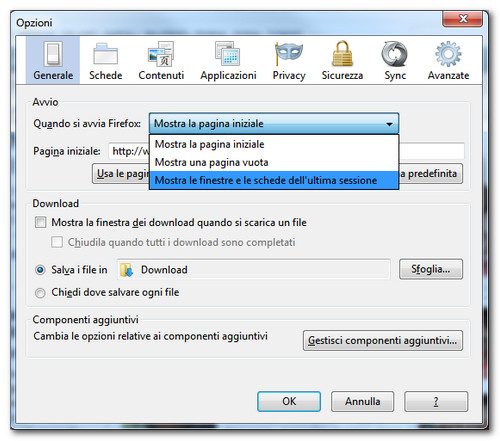
- Avviare Firefox;
- Cliccare sul pulsante arancione Firefox collocato in alto a sinistra e selezionare la voce Opzioni dal menu che si apre;
- Selezionare la scheda Generale del pannello delle impostazioni di Firefox;
- Selezionare la voce Mostra le finestre e le schede dell’ultima sessione dal menu a tendina Quando si avvia Firefox;
- Cliccare su OK per salvare le modifiche.
Con questa procedura, le schede (e le finestre) chiuse nella sessione di lavoro precedente saranno SEMPRE ripristinate all’avvio di Firefox.
Come tornare indietro: Avviare Firefox, cliccare sul pulsante arancione “Firefox”, selezionare la voce “Opzioni” dal menu, recarsi nella scheda “Generale” e selezionare “Mostra la pagina iniziale” dal menu a tendina “Quando si avvia Firefox”.
Metodo 2 – per geek
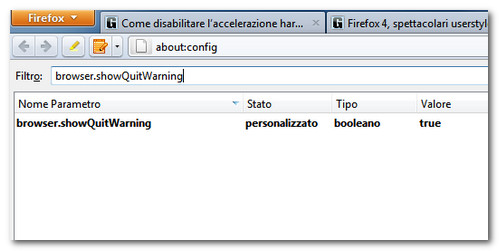
- Avviare Firefox;
- Digitare about:config nella barra degli indirizzi del browser, premere il tasto Invio e cliccare sul pulsante Farò attenzione, promesso per accedere al pannello con le impostazioni avanzate di Firefox;
- Cercare il valore browser.showQuitWarning e fare doppio click su di esso per impostarlo su true.
Con questa procedura, le schede chiuse nella sessione di lavoro precedente saranno ripristinate all’avvio di Firefox solo se si risponde in maniera affermativa alla richiesta del browser.
Come tornare indietro: digitare “about:config” nella barra degli indirizzi di Firefox, premere il tasto Invio, cliccare sul pulsante “Farò attenzione, promesso” e impostare il valore della chiave “browser.showQuitWarning” su “false”.
Questo è quanto. Per personalizzare e rendere ancora più veloce il vostro Firefox, non dimenticate di dare uno sguardo alla nostra guida all’ottimizzazione di Firefox 4 e al nostro elenco di 4 spettacolari userstyle per personalizzare la toolbar del browser.
[Via | Lifehacker]





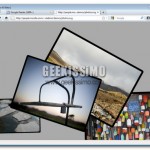

I commenti sono chiusi.